2022-10-19 301
win10设置切换输出设备的方法:
依次点击【控制面板-管理工具-服务】选项,找到“Windows Audio“,右键“重新启动”试试。
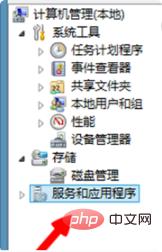
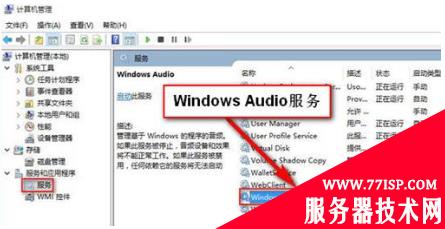

拓展资料:
没有声音的原因有几种:
1、声卡驱动损坏
处理方案:
(1)如果是笔记本,就去官网找到自己的型号的声卡驱动重装一下即可。
(2)如果是台式电脑的话,就下载一个驱动精灵,重装一下声卡驱动即可。
2、更换其他耳机试试。
3、耳机插孔问题
处理方案:更换主机后面板的插口试试,颜色校准一下,别插错。
4、系统问题:重装系统。
以上就是“win10设置中提示切换输出设备怎么办? win10提示在设置中切换输出设备”的详细内容,更多请关注77isp云服务器技术网其它相关文章!
原文链接:https://77isp.com/post/2902.html
=========================================
https://77isp.com/ 为 “云服务器技术网” 唯一官方服务平台,请勿相信其他任何渠道。
数据库技术 2022-03-28
网站技术 2022-11-26
网站技术 2023-01-07
网站技术 2022-11-17
Windows相关 2022-02-23
网站技术 2023-01-14
Windows相关 2022-02-16
Windows相关 2022-02-16
Linux相关 2022-02-27
数据库技术 2022-02-20
抠敌 2023年10月23日
嚼餐 2023年10月23日
男忌 2023年10月22日
瓮仆 2023年10月22日
簿偌 2023年10月22日
扫码二维码
获取最新动态
